Odpowiedzi (3)
- Kliknij Start i wybierz Wszystkie aplikacje, zlokalizuj aplikację, kliknij ją prawym przyciskiem myszy i wybierz Otwórz lokalizację pliku.
- Kliknij prawym przyciskiem myszy plik instalacyjny aplikacji i wybierz „Właściwości”.
- Wybierz kartę „Zgodność”.
- Zaznacz opcję „Uruchom ten program jako administrator”.
- Kliknij Zastosuj i OK, aby zapisać zmiany.
- Czy chcesz zezwolić następującemu programowi na wprowadzanie zmian na tym komputerze?
- Co to znaczy, czy chcesz zezwolić tej aplikacji na wprowadzanie zmian w Twoim urządzeniu?
- Jak sprawić, aby program przestał prosić o pozwolenie?
- Czy chcesz, aby Twój komputer był wykrywalny przez inne komputery??
- Jak uniemożliwić Kontroli konta użytkownika blokowanie programu?
- Jak ominąć Czy chcesz zezwolić tej aplikacji na wprowadzanie zmian w urządzeniu?
- Czy chcesz zezwolić tej aplikacji od nieznanego wydawcy na wprowadzanie zmian na komputerze??
- Czy chcesz zezwolić tej witrynie na otwieranie aplikacji na Twoim komputerze ie11?
- Dlaczego system Windows 10 ciągle pyta o pozwolenie administratora?
- Jak nadać sobie pełne uprawnienia w systemie Windows 10?
- Dlaczego nie mam uprawnień administratora Windows 10?
- Jak połączyć komputer z systemem Windows 10 w sieć?
- Jak sprawić, by mój komputer był widoczny w sieciowym systemie Windows 10?
- Jak ustawić komputer jako wykrywalny w systemie Windows 10?
Czy chcesz zezwolić następującemu programowi na wprowadzanie zmian na tym komputerze?
- Z menu Start wybierz Panel sterowania.
- Przejdź do System and Security > Centrum akcji.
- W lewym okienku wybierz opcję Zmień ustawienia kontroli konta użytkownika.
- Przeciągnij przycisk przewijania do opcji Nigdy nie powiadamiaj.
- Kliknij OK, aby zapisać ustawienia.
Co to znaczy, czy chcesz zezwolić tej aplikacji na wprowadzanie zmian w urządzeniu?
Co oznacza ekran pobierania „Czy chcesz zezwolić tej aplikacji na wprowadzanie zmian w urządzeniu??" oznaczać? Jest to część Kontroli konta użytkownika Microsoftu. Zasadniczo jest to ostrzeżenie o zabezpieczeniach, które ma na celu ostrzeganie użytkownika za każdym razem, gdy program próbuje wprowadzić zmiany na poziomie administratora na komputerze.
Jak sprawić, aby program przestał prosić o pozwolenie?
Powinieneś być w stanie to osiągnąć, wyłączając powiadomienia UAC.
- Otwórz Panel sterowania i przejdź do Konta użytkowników i Bezpieczeństwo rodzinne \ Konta użytkowników (możesz także otworzyć menu Start i wpisać „UAC”)
- Stąd wystarczy przeciągnąć suwak na dół, aby go wyłączyć.
Czy chcesz, aby Twój komputer był wykrywalny przez inne komputery??
System Windows zapyta, czy chcesz, aby Twój komputer był wykrywalny w tej sieci. jeśli wybierzesz Tak, system Windows ustawi sieć jako Prywatną. Jeśli wybierzesz opcję Nie, system Windows ustawi sieć jako publiczną. Możesz sprawdzić, czy sieć jest prywatna czy publiczna w oknie Centrum sieci i udostępniania w Panelu sterowania.
Jak uniemożliwić Kontroli konta użytkownika blokowanie programu?
Aby wyłączyć UAC:
- Wpisz uac w menu Start systemu Windows.
- Kliknij „Zmień ustawienia kontroli konta użytkownika”."
- Przesuń suwak w dół na „Nigdy nie powiadamiaj”."
- Kliknij OK, a następnie uruchom ponownie komputer.
Jak ominąć Czy chcesz zezwolić tej aplikacji na wprowadzanie zmian w urządzeniu?
Przejdź do Panelu sterowania systemu Windows => Konta użytkowników i kliknij „Zmień ustawienia kontroli konta użytkownika”. Spowoduje to otwarcie okna Ustawienia kontroli konta użytkownika, w którym dokonasz wyboru. Uwaga: nie wyłączaj go całkowicie.
Czy chcesz zezwolić tej aplikacji od nieznanego wydawcy na wprowadzanie zmian na komputerze??
Zmodyfikuj ustawienia UAC w Panelu sterowania
Zlokalizuj System i zabezpieczenia i kliknij Centrum akcji. W lewym okienku wybierz opcję Zmień ustawienia kontroli konta użytkownika. Przeciągnij przycisk przewijania do opcji Nigdy nie powiadamiaj. Na koniec kliknij OK i ponownie uruchom program.
Czy chcesz zezwolić tej witrynie na otwieranie aplikacji na Twoim komputerze ie11?
Przejdź do System and Security > Centrum akcji. W lewym okienku wybierz opcję Zmień ustawienia kontroli konta użytkownika. Przeciągnij przycisk przewijania do opcji Nigdy nie powiadamiaj. Kliknij OK, aby zapisać ustawienia.
Dlaczego system Windows 10 ciągle pyta o pozwolenie administratora?
W większości przypadków ten problem występuje, gdy użytkownik nie ma wystarczających uprawnień, aby uzyskać dostęp do pliku. ... Kliknij prawym przyciskiem myszy plik / folder, do którego chcesz przejąć własność, a następnie kliknij polecenie Właściwości. 2. Kliknij kartę Zabezpieczenia, a następnie kliknij przycisk OK w komunikacie dotyczącym zabezpieczeń (jeśli się pojawi).
Jak nadać sobie pełne uprawnienia w systemie Windows 10?
Oto, jak przejąć własność i uzyskać pełny dostęp do plików i folderów w systemie Windows 10.
- WIĘCEJ: Jak korzystać z systemu Windows 10.
- Kliknij plik lub folder prawym przyciskiem myszy.
- Wybierz Właściwości.
- Kliknij kartę Zabezpieczenia.
- Kliknij opcję Zaawansowane.
- Kliknij „Zmień” obok nazwy właściciela.
- Kliknij opcję Zaawansowane.
- Kliknij Znajdź teraz.
Dlaczego nie mam uprawnień administratora Windows 10?
W polu wyszukiwania wpisz zarządzanie komputerem i wybierz aplikację do zarządzania komputerem. , został wyłączony. Aby włączyć to konto, kliknij dwukrotnie ikonę Administrator, aby otworzyć okno dialogowe Właściwości. Wyczyść pole wyboru Konto jest wyłączone, a następnie wybierz Zastosuj, aby włączyć konto.
Jak połączyć komputer z systemem Windows 10 w sieć?
Użyj kreatora konfiguracji sieci Windows, aby dodać komputery i urządzenia do sieci.
- W systemie Windows kliknij prawym przyciskiem myszy ikonę połączenia sieciowego na pasku zadań.
- Kliknij opcję Otwórz ustawienia sieci i Internetu.
- Na stronie stanu sieci przewiń w dół i kliknij Centrum sieci i udostępniania.
- Kliknij Skonfiguruj nowe połączenie lub sieć.
Jak sprawić, by mój komputer był widoczny w sieciowym systemie Windows 10?
Jak ustawić profil sieciowy za pomocą Ustawień
- Otwórz ustawienia.
- Kliknij Sieć & Internet.
- Kliknij Ethernet.
- Po prawej stronie kliknij kartę, którą chcesz skonfigurować.
- W sekcji „Profil sieciowy” wybierz jedną z dwóch opcji: Publiczna, aby ukryć komputer w sieci i zatrzymać udostępnianie drukarek i plików.
Jak ustawić komputer jako wykrywalny w systemie Windows 10?
Jak sprawić, by komputer z systemem Windows 10 był wykrywalny w sieci
- 1 - Otwórz Ustawienia, klikając ikonę Windows na pasku zadań, a następnie klikając ikonę koła zębatego.
- 2 - Teraz kliknij Sieć & Internet.
- 3 - Teraz kliknij WiFi w lewym menu.
- 5 - Teraz wybierz Prywatny jako swój profil sieciowy.
- To jest to. Dzięki temu zawartość będzie można wykryć w sieci na komputerze z systemem Windows.
 Naneedigital
Naneedigital
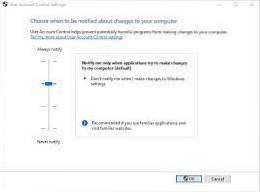


![MailTrack informuje o dostarczeniu i przeczytaniu wiadomości e-mail [Chrome]](https://naneedigital.com/storage/img/images_1/mailtrack_tells_you_when_your_email_has_been_delivered_and_read_chrome.png)